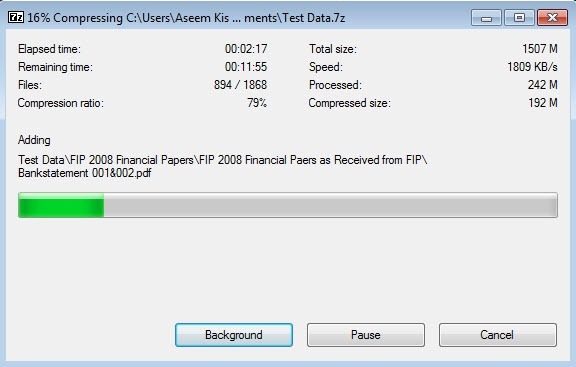たくさんのファイルを圧縮する必要があり、どの圧縮形式が最適かを知りたいですか?どのプログラムがあなたに最も小さなファイルを与えますか?
はい、どのデータセットでも、1つのプログラムで常に最適な圧縮と最小のファイルが得られますが、データによっては、毎回同じプログラムになることができます。
また、ファイルサイズを超えて検討する他の要素もあります。ご覧のとおり、2つの圧縮ユーティリティの違いは非常に小さいことがありますが、フォーマットが大きな違いを生むことがあります。さらに、いくつかは無料で、他のものはお金がかかるので、予算を意識している場合は、選択肢が簡単に減ります。
この記事では、4種類の圧縮ツールについて説明します。それぞれに利点と欠点があります。これらの4つ以外にも多くの選択肢がありますが、これらはほとんどの人に最もよく知られていることがわかりました。
実世界の圧縮テスト
まず最初に、直線圧縮番号を見てみましょう。なぜなら、これはいつも楽しいからです。私のテストでは、さまざまな形式のデータを束ねたテストフォルダを作成することにしました。
画像を圧縮するだけで差し支えなくなりました。 (複数のフォーマット)、画像(RAWや他のフォーマット)、ドキュメント(PDF、Officeファイル、その他)を1.47 GBなど)と音楽ファイル(MP3、M4Aなど)を読み込み、デフォルトの設定で各圧縮ユーティリティを渡します。
私が持っているセットアップとバージョン。私はService Pack 1を搭載したWindows 7 PCを使用しています。この記事の日付現在、7-Zip 15.09ベータ版(64ビット)、WinZipバージョン20、WinRAR x64 5.30ベータ6の各プログラムの最新バージョンがインストールされています。
組み込みのWindows 7の圧縮に加えて、Windowsのバージョン間に違いがあるかどうかを調べるために、Windowsの同じデータセットを実行するつもりです。
>5WinZip - 1.20 GB (18.3% reduction)
WinRAR - 1.16 GB (21.0% reduction)?
ちょうど圧縮能力の面では、7-Zipは明らかな勝者です。 7-Zipはしばらくの間使用されており、複数のサードパーティのテストで最も優れた圧縮ユーティリティのトップにランクされているので、数字はあまり驚くことではありません。
あなたは外出してファイルを圧縮するために7-ZIPを取得する必要がありますか?場合によります。 7-ZIPやWinRARのような、圧縮で最も効果的だったプログラムの唯一の問題は、他のシステムでは完全にサポートされていない独自のフォーマットを使用することです。
7-ZIPまたはWinRARファイルを使用する場合は、最初に適切なソフトウェアをダウンロードしてインストールする必要があります。
しかし、.7zと.rarファイルは、Windows、Mac、Linuxで追加のソフトウェアが必要になります。互換性が問題になる場合は、Windowsで組み込みの圧縮を使用することをお勧めします。
WinZipも別のオプションですが、組み込みのWindows圧縮とWinZIPの違いはごくわずかです。さらに、WinZipは少なくとも$ 30を返すように設定されていますので、無料のオプションはもっと意味があります。
また、Windows 7の圧縮アルゴリズムは、ファイルが終了してからWindows 10の場合とまったく同じようです。まったく同じサイズです。
Windows、Mac、Linux、さらにはChromeOSでも.ZIP形式を開くことができるため、Windows 7、8、10のどちらを使用しても同じ圧縮率が得られます。組み込みのWindows圧縮は、互換性のための最良の選択です。可能な限り小さなサイズが必要な場合は、7-Zipを使用してください。ご不明な点がございましたら、お気軽にコメントしてください。お楽しみください!